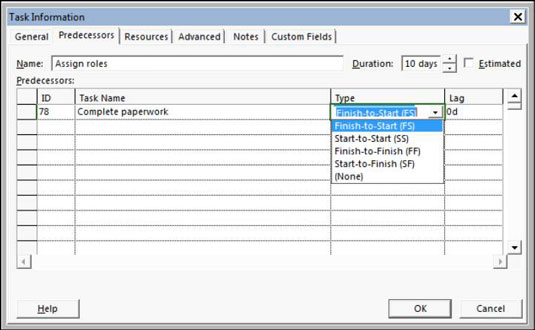Å lage avhengighetsrelasjoner i Project 2013 er enkelt: Du oppretter en avhengighet, velger avhengighetstype og bygger inn eventuell forsinkelsestid eller ledetid. Den vanskelige delen ligger i å forstå hvordan hver type avhengighet påvirker planen din når prosjektet ditt går live og du begynner å registrere faktisk aktivitet som ressursene utfører på oppgaver.
Når du oppretter en avhengighet, er det et slutt-til-start-forhold som standard: En oppgave må fullføres før en annen kan starte. Hvis det er akkurat den typen avhengighet du vil ha, er det alt som skal til.
Hvis det ikke er den typen du vil ha, etter at du har opprettet denne koblingen, kan du redigere den for å endre avhengighetstypen eller bygge inn etterslep eller ledetid. Derfor, hvis du ikke er forsiktig med hvordan du velger oppgavene, vil avhengighetspilen gå bakover i tidsplanen.
Følg disse trinnene for å etablere en enkel slutt-til-start-kobling:
Vis Gantt-diagramvisning og sørg for at de to oppgavene du vil koble til, er synlige.
Du må kanskje skjule noen oppgaver i prosjektet eller bruke Zoom-knappen på Vis-fanen for å få plass til flere oppgaver på skjermen.
Klikk på forgjengeroppgaven og Ctrl+klikk på etterfølgeroppgaven, og når begge oppgavene er uthevet, klikker du på kjedekoblingsikonet på Oppgavefilfanen.
Du kan fortsette å holde nede Ctrl-tasten og markere så mange oppgaver du vil koble til.
Du kan koble flere oppgaver på rad i et slutt-til-start-forhold ved å klikke på den første oppgaven og dra til den siste oppgaven. Når du slipper museknappen, klikker du på kjedekoblingsikonet for å koble alle oppgavene i rekkefølge.
Beste praksis er å koble kun deloppgaver, som representerer det faktiske arbeidet som er utført, ikke oppsummeringsoppgavene. Ctrl+klikk-metoden er nyttig for å hoppe over oppsummeringsoppgaver når du velger oppgaver for kobling.
Uansett om du bruker musen eller Link Tasks-knappen for å dra mellom oppgaver, blir oppgaven som velges først, alltid forgjengeren. Derfor, hvis du ikke er forsiktig med hvordan du velger oppgavene, flyttes avhengighetspilen bakover i tidsplanen.
For å etablere en kobling i dialogboksen Oppgaveinformasjon eller for å endre et eksisterende forhold, noter deg oppgave-ID-nummeret til forgjengeren og følg deretter disse trinnene:
Dobbeltklikk på etterfølgeroppgaven.
Dialogboksen Oppgaveinformasjon åpnes for den valgte oppgaven.
Klikk på fanen Forgjengere.
På denne fanen kan du bygge så mange avhengighetsforhold du vil.
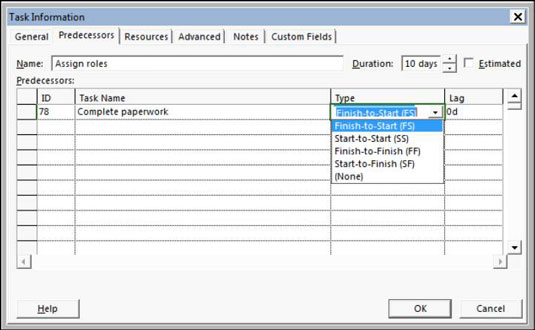
I ID-feltet skriver du inn et oppgave-ID-nummer for den forrige oppgaven.
Alternativt kan du velge oppgaven fra rullegardinlisten Oppgavenavn. Alle oppgavene du allerede har lagt inn i prosjektet vises. For å vise denne listen, klikk på den neste tomme cellen med oppgavenavn og klikk deretter på pilen for rullegardinlisten som vises.
Trykk på Tab.
Oppgavenavnet og standard avhengighetstype for slutt-til-start som viser 0d (ingen dager, som er standard tidsenhet) for ettersleptid angis automatisk.
Klikk på Type-kolonnen og klikk på pilen som vises for å vise avhengighetstypene, og klikk deretter på den aktuelle avhengigheten for din situasjon.
Hvis du vil legge til etterslep eller ledetid, klikker du på Lag-feltet og bruker spinnerpilene som vises for å angi hvor lang tid det skal være.
Klikk opp til et positivt tall for etterslep, eller klikk ned til et negativt tall for ledetid.
Gjenta trinn 3 til 6 for å etablere ytterligere avhengighetsforhold.
Når du er ferdig, klikker du på OK-knappen for å lagre avhengighetene.
For å "taste" en kobling mellom oppgaver, velg begge oppgavene og trykk deretter Ctrl+F2. For å koble fra, trykk Ctrl+Shift+F2.
En annen måte å angi avhengigheter på er å utvide oppgaveark-ruten til du ser kolonnen Forgjengere. Du kan skrive inn oppgavenummeret til forgjengeroppgaven direkte i den kolonnen.